主页 > 经验 >
Win8.1系统如何查找电脑产品ID Win8.1系统查找电脑产品ID的图文
Win8.1系统如何查找电脑产品ID Win8.1系统查找电脑产品ID的图文教程 购买电脑时,对于一些详细的产品信息,我们一般都会去查找检阅。在Win8.1系统中,我们可以右键点击“这台电脑”然后选择属性来查看系统版本,电脑配置信息等,但却找不到电脑的产品ID,那么应该在哪里查找呢?
方法如下:
1、首先按WIN+C键,打开超级按钮条,然后再点击“设置”——“更改电脑设置”;

2、在电脑设置中单击第一项“电脑和设备”;
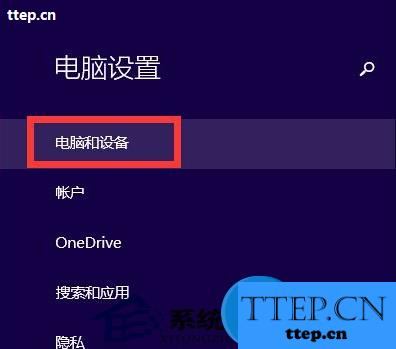
3、然后再点击“电脑信息”,即可在右侧窗口中看到这台电脑的产品ID了。
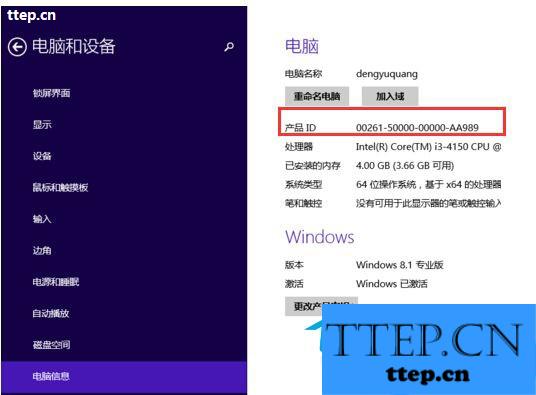
通过以上简单三步骤就可以马上查看到你电脑产品ID了。如果你有更快捷的方法,也可以与小编留言互动哦。
方法如下:
1、首先按WIN+C键,打开超级按钮条,然后再点击“设置”——“更改电脑设置”;

2、在电脑设置中单击第一项“电脑和设备”;
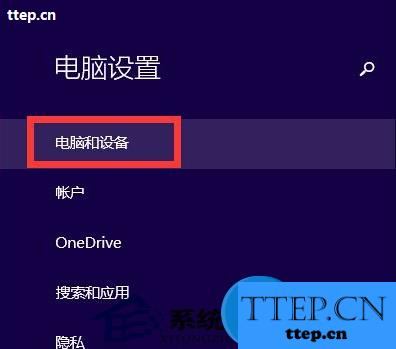
3、然后再点击“电脑信息”,即可在右侧窗口中看到这台电脑的产品ID了。
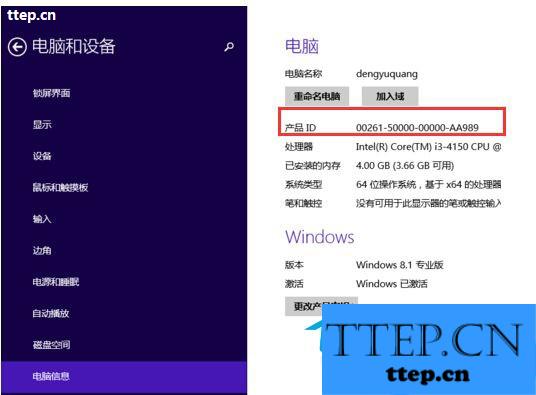
通过以上简单三步骤就可以马上查看到你电脑产品ID了。如果你有更快捷的方法,也可以与小编留言互动哦。
- 最近发表
- 赞助商链接
